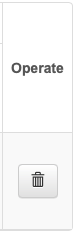Playlists¶
Möchte man zu bestimmten Zeiten eine andere Playlist spielen oder die Original-Playlist mit einer anderen Musikauswahl abwechslungsreicher gestalten, können über den Dynamischen Programmplan weitere Playlisten zu verschiedenen Zeiten eingeplant werden.
Dafür den Status bei Dynamischer Programmplan auf „Aktiviert“ setzen und auf „+ PlaylistDesigner-Quelle hinzufügen“ klicken.

Anschließend eine im PlaylistDesigner erstellte Playlist/Smartblock auswählen und mit „speichern & beauftragen“ anlegen.

Nun noch den „Typ“ der Playlist einstellen und definieren, wie oft die Elemente im Programm auftauchen sollen. In diesem Fall wird alle fünf Elemente ein Titel aus dem Smartblock „Party & Schlager“ gespielt - der Rest des Programms wird mit der Original-Playlist gefüllt.
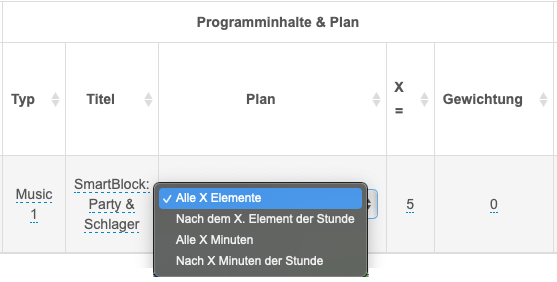
Wird lediglich eine Playlist eingeplant, ist es nicht nötig eine Gewichtung anzugeben. Werden allerdings mehrere dynamische Audioelemente genutzt, kann es sinnvoll sein. Das Element mit der größeren Gewichtung wird dann bevorzugt abgespielt.
Nun bestimmt man, wie die Audioelemente ausgewählt werden. In diesem Beispiel wird ein Element „zufällig“ ausgewählt. Wichtig! Damit sich die Titel nicht ständig wiederholen, bei Optionen „bereits gespielte Elemente merken“ anwählen.
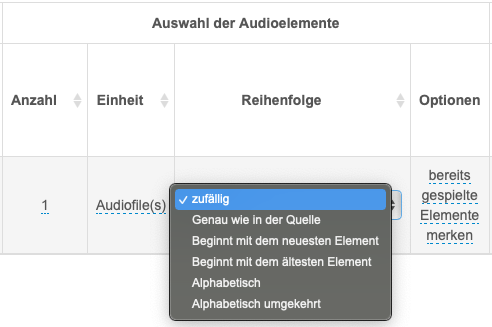
Würde man die „Anzahl“ verändern, könnten natürlich auch zwei, drei oder mehr „Audiofiles“ wiedergegeben werden.
Als nächstes muss man den „Aktivitätszeitraum“ der Playlist definieren.
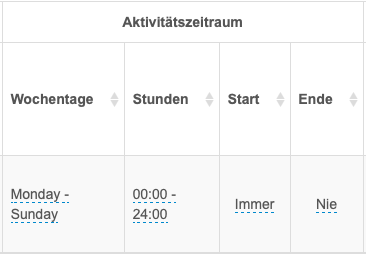
Zum Verändern der „Wochentage“ einfach auf den voreingestellten Wert klicken und die gewünschte Auswahl treffen. Dann mit einem Klick auf den Haken die Eingabe bestätigen. Die Einstellung der „Stunden“ funktioniert genauso.
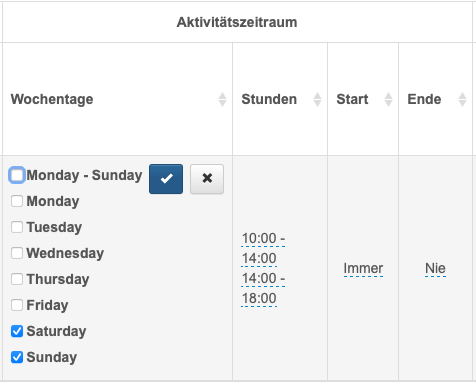
Nun müssen bei „Start“ und „Ende“ noch die Daten und Zeiten eingeben werden, zwischen denen die Playlist aktiv sein soll. Hierbei wird erst das Datum und dann die Uhrzeit angegeben.
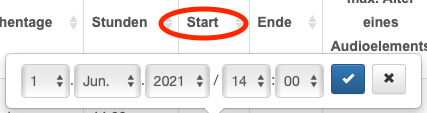
Während es bei Podcasts oft wichtig ist, bei „Einschränkungen“ das „max. Alter eines Audioelements“ festzulegen, könnte man bei Musiktiteln beispielsweise auch „Unendlich“ einstellen, um die Auswahl nicht einzuschränken.
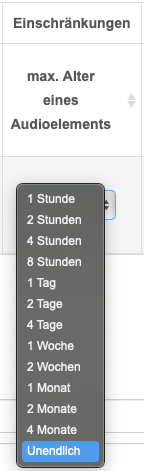
Zum Schluss noch das Mixing unter „Sound“ anpassen und fertig.
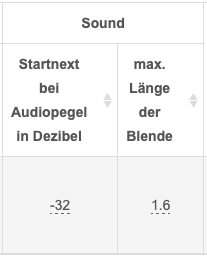
Um die Playlist zu aktivieren, „Power“ auf „On“ stellen.
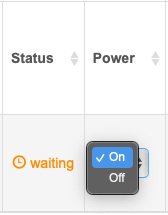
Sobald das Zeitfenster erreicht ist, in dem die Playlist eingeplant ist, wird der Status „active“ (grün) - außerhalb des definierten Zeitfensters steht er auf „waiting“ (orange).
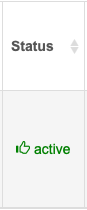
Wenn man eine Playlist nicht mehr benötigt, kann man ihn einfach löschen, indem man bei „Operate“ auf das Mülltonnen-Symbol klickt.